Sida Loo Sameeyo Soo Bandhigidda Fiidiyowga Iyada oo la adeegsanayo Sheeko maqal gudaha Windows 11/10
Halkan waxaa ah hage loogu talagalay inaad sameyso bandhig muuqaal ah oo leh sheeko maqal(make a video presentation with audio narration) ah Windows 11/10 PC. Soo bandhigida muqaalku(video presentation) waa soojeedin warbaahineed oo mid walbaaba ay kasoo muuqato mudo gaar ah. Hadda, haddii aad rabto inaad abuurto bandhig muuqaal ah oo leh sheeko cod la duubay, waxaad tixraaci kartaa casharkan faahfaahsan. Maqaalkan, waxaan uga hadli doonaa siyaabo kala duwan oo loo sameeyo bandhig muuqaal ah oo leh sheeko maqal ah Windows 11/10 PC. Aynu ka wada hadalno hababka hadda.
Sideen u sameeyaa muuqaal PowerPoint ah oo cod leh?
Waxaad samayn kartaa muuqaal PowerPoint oo cod leh adigoo isticmaalaya ku Add Audio/ Record Audio ee Microsoft PowerPoint . Ku duub sheekada codkaaga bandhiga ka dibna ku kaydi bandhigga (Record)PowerPoint ee fiidyaha oo ah qaabab muuqaal ah oo WMV ama MP4 ah. Sidoo kale, waxaa jira software kale oo dhinac saddexaad ah oo kuu ogolaanaya inaad sameyso bandhigyo fiidiyoow PowerPoint ah oo leh sheeko cod ah. Waxaan wadaagnay habka faahfaahsan ee hoose si aad u hubiso.
Sida Loo Sameeyo Soo Bandhigista Fiidiyowga(Video Presentation) Iyada oo la adeegsanayo Sheeko maqal(Audio Narration) gudaha Windows 11/10
Waxaan ku tusi doonaa sida loo sameeyo Bandhig Fiidiyow(Video Presentation) oo leh sheeko maqal(Audio Narration) iyadoo la isticmaalayo PowerPoint , ActivePresenter ama Xafiiska WPS(WPS Office) gudaha Windows 11/10 .
1] Abuur(Create) bandhig muuqaal ah oo leh sheeko maqal gudaha Microsoft PowerPoint
Waxaad isticmaali kartaa Microsoft PowerPoint si aad u abuurto bandhigyo muuqaal ah oo leh sheeko maqal ah. Gudaha PowerPoint , waxaad ku duubi kartaa sheeko maqal ah(record audio narration) ama xitaa waxaad ku dari kartaa fayl maqal ah oo jira bandhig bandhig ka dibna waxaad u dhoofin kartaa bandhigga fayl muuqaal ah oo leh maqalkaaga. Aan eegno sida!
Sida loo abuuro bandhig muuqaal ah oo leh sheeko maqal gudaha Microsoft PowerPoint :
Kuwani waa tillaabooyinka aasaasiga ah ee lagu samaynayo bandhig muuqaal ah oo leh cod dheer ama sheeko maqal gudaha Microsoft PowerPoint :
- Fur barnaamijka Microsoft PowerPoint .
- Abuur bandhig cusub ama soo deji mid jira.
- Dooro slide ah oo aad rabto inaad ku darto sheeko cod badan.
- Tag tabka Gelida
- Guji(Click) Maqalka Audio > Media > Record Audio ama Maqalka(Audio) doorashadayda PC.
- Dubi(Record) sheekada maqalka ah ama ka soo deji faylka maqalka ah.
- Habbee(Customize) xulashooyinka dib-u-ciyaarista maqalka ee kala duwan.
- U dhoofi(Export) bandhigga faylka fiidyaha
Haddaba, aynu si faahfaahsan uga hadalno tillaabooyinka kore.
Marka hore, ku billow codsiga Microsoft PowerPoint kombayutarkaga(Microsoft PowerPoint) . Ka dib, fur PPT , PPTX , ama fayl kasta oo kale oo la taageeray ama ka samee soo bandhigid cusub oo xoq ah.
Hadda, dooro slide ah oo aad rabto inaad ku darto ama ku duubto sheeko maqal oo aad tag tabka(Insert) Gelida. Laga soo bilaabo halkan, guji Media > Audio > Record Audio doorasho. Haddii aad haysato sheeko maqal ah oo ku kaydsan faylka maqalka ah ee deegaanka, isticmaal Audio > Audio on My PC doorashada.
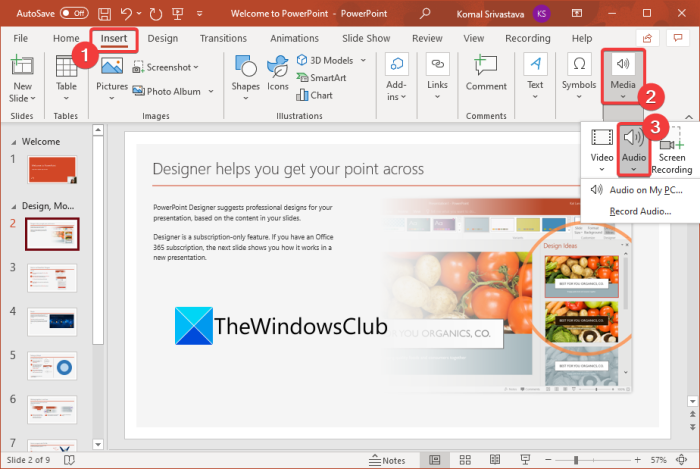
Marka xigta, duub codka adoo isticmaalaya makarafoonkaaga; taabo badhanka rikoodhka oo marka la sameeyo, dhagsii badhanka joogsiga oo taabo ikhtiyaarka OK. Tani waxay ku dari doontaa bogga sheeko maqal ah.
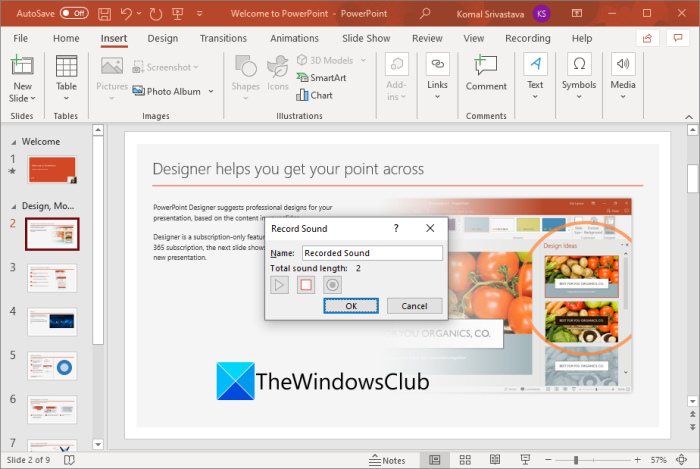
Waxaad dooran kartaa sheekada maqalka ka dibna wax ka beddeli kartaa qaar ka mid ah xulashooyinka maqalka ee tabka(Playback) dib-u-celinta . Waad gooyn kartaa maqalka, geli kartaa muddada luminaysa, habayn kartaa mugga, samee maqal loop, dooro dhacdada bilowga, oo aad habeyn kartaa qaar kale oo dejin ah.
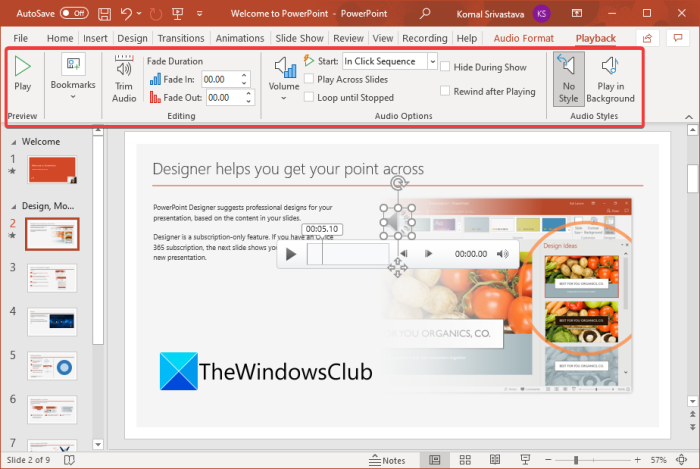
Taas ka dib, waxaad duubi kartaa sheeko ama waxaad ku dari kartaa maqal dhammaan sawiradaada bandhig.
Hadda markaad dhammayso, waxaad u baahan tahay inaad ku kaydiso bandhigga qaab muuqaal ah . Taas awgeed, waxaad aadi kartaa liiska Faylka(File) oo dooro ikhtiyaarka dhoofinta(Export) . Kadib, dhagsii Abuur(Create a Video) ikhtiyaarka Fiidiyowga oo dooro tayada fiidiyowga. Sidoo kale, hubi in la isticmaalo wakhtiyada la duubay iyo ikhtiyaarka Sheekaynta .(Use Recorded Timings and Narration)
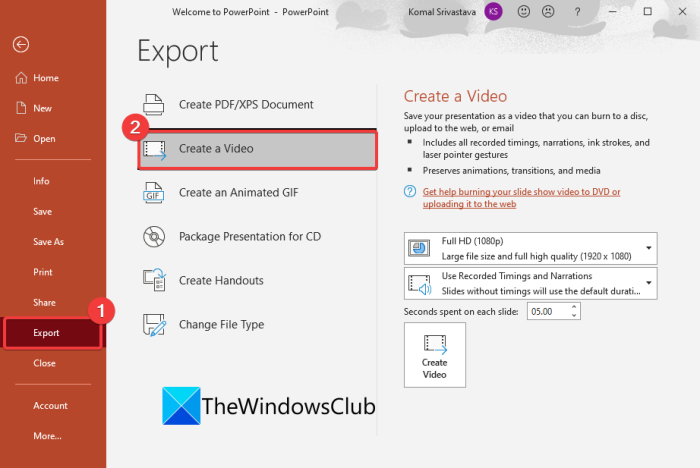
Ugu dambeyntii, dooro qaab file wax soo saarka ka MP4 iyo WMV si loo badbaadiyo bandhigga video ah.

Marka, tani waa sida aad u abuuri karto bandhigyo muuqaal ah oo leh sheeko cod gudaha Microsoft PowerPoint .
Akhri: (Read:) Sida loo isticmaalo Slide Master gudaha PowerPoint.(How to use the Slide Master in PowerPoint.)
2] Samee bandhig muuqaal ah oo leh sheeko maqal gudaha ActivePresenter
Hab kale oo lagu abuuro bandhig muuqaal ah oo leh sheeko maqal ah ayaa ah isticmaalka software-ka saddexaad ee bilaashka ah ee loo yaqaan ActivePresenter . ActivePresenter waa software qore eLearning ah oo isticmaalaya kaas oo aad ku abuuri karto casharro fiidiyoow ah, bandhigyo muuqaal ah, duubitaan fiidiyowyada shaashadda, iyo in ka badan. Isticmaalka, waxaad samayn kartaa bandhig muuqaal ah oo leh sheeko cod duuban oo kugu saabsan Windows 11/10 PC. Waxay ku siinaysaa tifaftiraha waqtiga(timeline editor) si loo abuuro bandhigyo muuqaal ah iyo casharro. Aan eegno sida aad ugu duubi karto sheekada bandhiggaaga oo aad ugu dhoofin karto muuqaal.
Waa kuwan tillaabooyinka aasaasiga ah ee lagu abuurayo bandhig muuqaal ah oo leh sheeko cod iyadoo la adeegsanayo ActivePresenter :
- Soo deji oo rakib ActivePresenter .
- Fur software-kan.
- Abuur mashruuc cusub ama soo deji faylka PowerPoint .
- Dooro slide gaar ah.
- Laga bilaabo wakhtiga, dhagsii badhanka Diiwaangelinta Sheekada(Record Narration) .
- Hadda, ku duub codkaaga makarafoonka.
- Ku celi(Repeat) tillaabooyinka (4) iyo (5) dhammaan bogagga kale.
- Horudhac bandhigga oo leh sheeko maqal ah.
- Ka Dhoofinta(Export) bandhiga muuqaalka tab Dhoofinta(Export)
Marka hore, waxaad u baahan tahay inaad soo dejiso oo aad rakibto ActivePresenter ka dibna bilaw GUI -ga ugu weyn ee codsigan.
Hadda, waxaad ku bilaabi kartaa mashruuc cusub oo maran oo waxaad samayn kartaa soo bandhigid gabi ahaanba cusub meel eber ah. Waxa kale oo aad soo dhoofsan kartaa bandhigga PPTX adiga oo isticmaalaya soo dejinta PowerPoint(Import PowerPoint) ee liiska ugu muhiimsan.
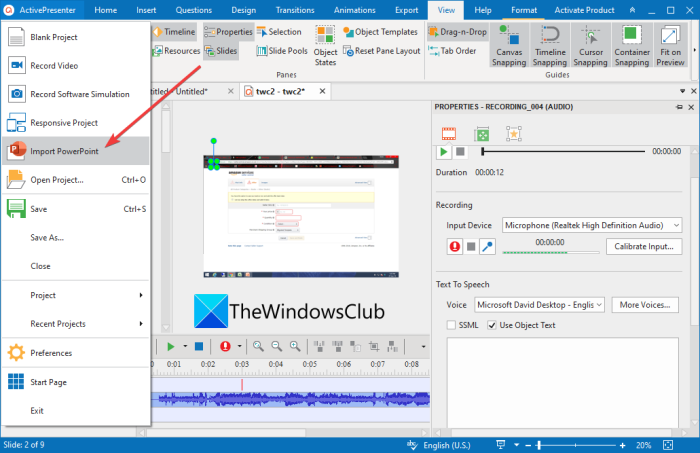
Marka xigta, dooro bogga soo jeedintaada oo aad rabto inaad ku darto sheeko cod badan. Oo, laga bilaabo jadwalka hoose, dhagsii badhanka Sheekada Diiwaanka(Record Narration) .
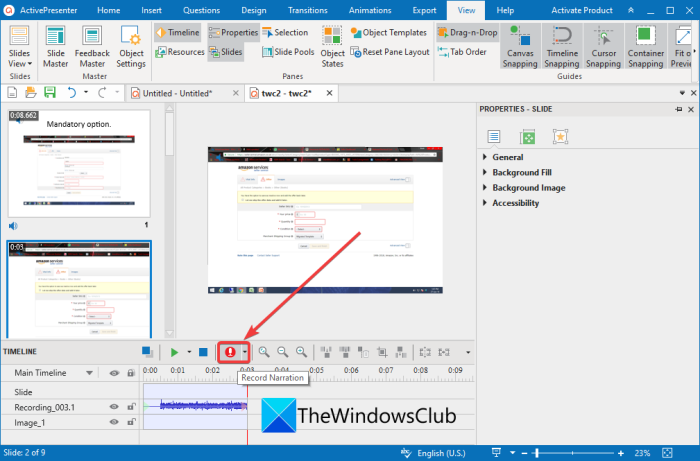
Taas ka dib, laga bilaabo Properties panel ee dhinaca midig, dooro qalab gelinta ka dibna riix badhanka rikoorka si aad u bilowdo duubista sheeko maqal ah.
Waxa kale oo ay ku siinaysaa qaab qoraal ah oo hadal(Text to Speech)(Text to Speech) ah oo aad ku qori karto qoraalka sanduuqa ka dibna dhagsii badhanka abuur(Generate) si aad ugu darto bandhiggaaga. Markaa, uma baahnid inaad adiguba ka sheekaynayso boggaga. Kaliya waxaad geli kartaa qoraalkaaga, u rogi kartaa hadal, ka dibna waxaad ku dari kartaa gadaasha bandhiggaaga.
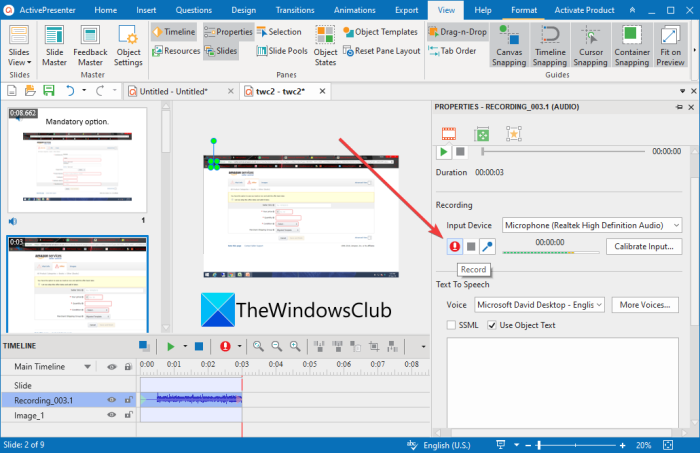
Ku duub(Record) sheekada maqalka ee dhammaan boggaga bandhiggaaga ka dibna ka hor-u-tusaha bandhigga fiidyaha ee shaashadda weyn.
Ugu dambeyntii, waxaad dhoofin kartaa bandhigga muuqaalka adiga oo aadaya tab dhoofinta .(Export)
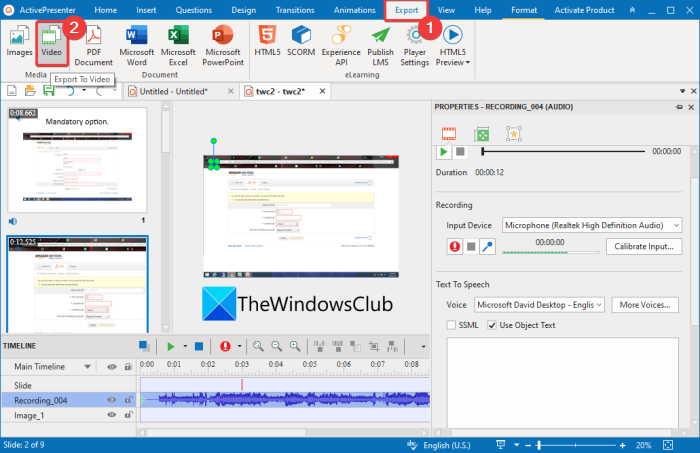
Guji ikhtiyaarka (Click)Fiidiyowga(Video) ka dibna qotomiyey qaabeynta fiidiyooga wax soo saarka oo ay ku jiraan qaab muuqaal muuqaal ah ( MP4 , AVI , WebM , WMV , MKV ), cabbirka video, framerate, channels audio, zoom n digsiga, waxaa ka mid ah wadada cursor, iwm. Hubi in dhoofinta(Export Audio) Ikhtiyaarka maqalka waxa uu ku shaqeeyaa iyada oo hoos timaada Xulashada Bandhigga(Rendering Options) .
Ka dib markii la dejiyo oo dhan fursadaha wax soo saarka, galaan wax soo saarka video qaab file ka dibna riix batoonka OK si ay u bilaabaan habka abuurka bandhigga video.
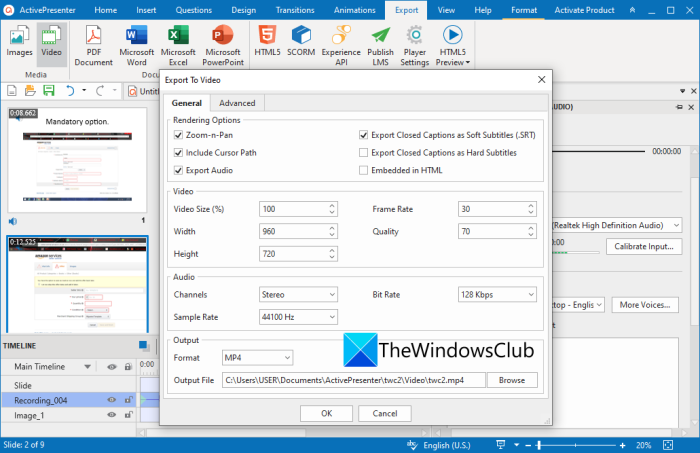
Marka laga reebo bandhigyada muuqaalka, waxay sidoo kale kuu ogolaaneysaa inaad abuurto PDF , Word , PowerPoint , HTML5 , iyo qaabab kale oo qaarkood.
ActivePresenter waa mid ka mid ah soo bandhigida muuqaalada ugu fiican iyo software-ka tababarka ee loo isticmaali karo bilaash oo kaliya isticmaalka aan ganacsiga ahayn. Waxaad ka soo dejisan kartaa atomsystems.com(atomisystems.com) .
Fiiri: (See:) Sida loogu beddelo Bandhigga Dukumentiga Furan ee Fiidiyowga gudaha OpenOffice.(How to convert OpenDocument Presentation to Video in OpenOffice.)
3] Abuur(Create) bandhig muuqaal ah oo leh sheeko maqal addoo isticmaalaya Xafiiska WPS(WPS Office)
Waxa kale oo aad isticmaali kartaa xafiiskan bilaashka ah ee loo yaqaan WPS Office si aad u abuurto bandhigyo muuqaal ah oo leh sheeko maqal ah. Waa xirmo xafiis oo dhameystiran oo la socota processor-ka ereyga, xaashida faafinta, naqshadeeye soo jeedinta, iyo tifaftire PDF ah. (PDF)Adigoo isticmaalaya moduleka naqshadeeye soojeedintiisa, waxaad ku abuuri kartaa bandhigyo joogto ah iyo sidoo kale muuqaal muuqaal ah Windows 11/10 PC. Waxay kuu ogolaanaysaa inaad ku darto sheeko maqal ah soojeedin ka timid faylka maqalka ah ee jira ka dibna ka dhoofi bandhigga muuqaalka.
Aynu ka wada hadalno habka faahfaahsan hadda.
Sida loo sameeyo bandhig muuqaal ah oo cod leh iyadoo la adeegsanayo WPS Office
Raac tillaabooyinkan hoose si aad u samayso bandhig muuqaal ah oo leh sheeko cod badan gudaha Xafiiska WPS(WPS Office) :
- Soo deji oo rakib Xafiiska WPS.
- Bilow app-kan xafiiska
- Guji ikhtiyaarka (Click)Bandhigga(Presentation) ee shaashadda guriga.
- Soo deji(Import) bandhig jira ama samee mid cusub.
- Dooro slide oo aad gal tab(Insert) .
- Riix badhanka (Press)maqalka(Audio) oo ku dar maqal maqal ah ama muusiga asalka ah ee faylka.
- Ka beddel maqalka lagu daray tabka Qalabka Maqalka .(Audio Tools)
- Ku kaydi bandhigga faylka fiidyaha
Marka hore, waxaad u baahan tahay in lagu rakibo WPS Office kaaga Windows 11/10 PC. Kadib, bilow software-kan si aad u isticmaasho.
Laga soo bilaabo shaashadda guriga, ka dooro ikhtiyaarka Bandhigga(Presentation) ka dibna fur faylka bandhigga ama samee mid cusub.
Hadda, dooro slide-bandhig ka dibna u gudub tabka( Insert) Gelida. Guji(Click) ikhtiyaarka hoos-u-dhaca ee maqalka oo taabo Gelida Maqalka (Audio)ama( Insert Audio) Doorashada Muusiga dambe .(Background Music)
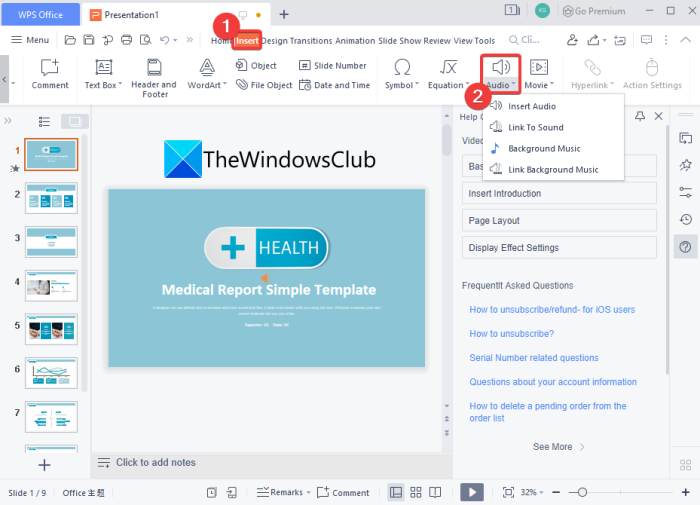
Baadh(Browse) oo soo deji faylka maqalka ah oo u qaabaysan qaabab sida MP3 , M4A , WAV , AAC , WMA , iyo in ka badan. Haddii aadan duubin sheeko, waxaad isticmaali kartaa abka ku dhex jira Cod duubaha ama software duubista maqalka bilaashka ah(free audio recorder software) si aad u duubto maqalka ka dibna u soo dejiso bandhigaada Xafiiska WPS(WPS Office) .
Marka xigta, dooro faylka maqalka ah ee lagu daray iyo tabka Qalabka Maqalka(Audio Tools) ayaa ka muuqan doona ribbon. Tag tabkan oo wax ka beddel faylka maqalka ah adigoo isticmaalaya ikhtiyaarrada sida Trim Audio, Volume, Fade-in/ Fade-out duration, Hide During Show, iyo in ka badan. Waxa kale oo aad dooran kartaa boggaga aad rabto inaad ku ciyaarto faylka maqalka ah ee lagu daray.
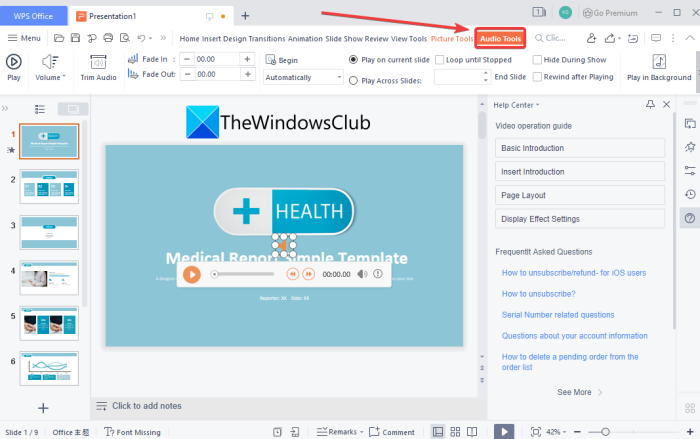
Ku soo celi tillaabooyinka kore ee boggaga kale sidoo kale.
Marka la sameeyo, u tag saddex-bar Menu ikhtiyaarka oo guji Save As > Xulashada Fiidiyowga(Video Exporting) .
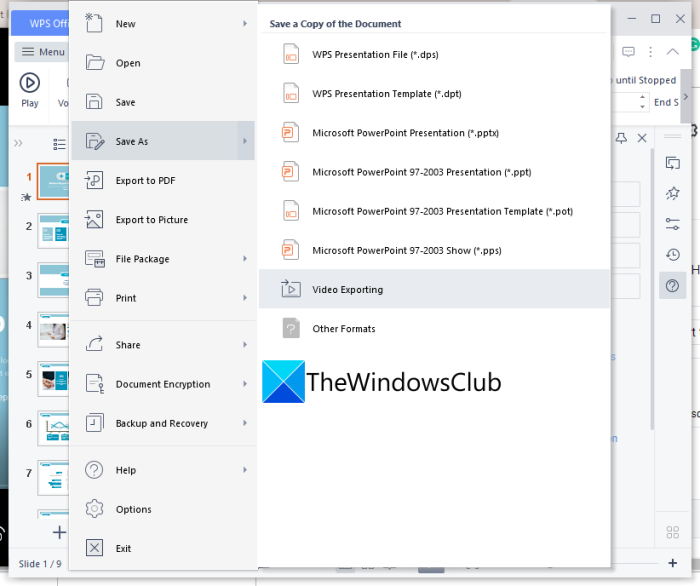
Waxaad markaas awood u yeelan doontaa inaad dhoofiso bandhigga fiidiyowga oo leh sheeko maqal ah oo qaab MPEG-2 Video (TS).
Fiiri: (See:) Sida loogu daro fiidiyowyada YouTube bandhigyada Microsoft PowerPoint.(How to add YouTube videos to Microsoft PowerPoint presentations.)
Miyaad ku duubi kartaa bandhigga Kooxaha Microsoft(Microsoft Teams) ?
Haa, waxaad duubi kartaa bandhig ama kulan kooxeed(Teams) . Waxa ay ku siinaysaa muujinta Bilawga Duubista(Start Recording) oo aad ku duubi karto kulammadaada Kooxda . (Teams)Halkan waxaa ah hagaha buuxa ee lagu duubi karo bandhigyadaada ama shirarkaada Kooxaha Microsoft(full guide to record your presentations or meetings in Microsoft Teams) .
Waa kaas!
Hadda akhri: (Now read:) Software-ka ugu fiican ee bilaashka ah ee isku dhejinta maqalka iyo fiidiyowga ee Windows.(Best free software to sync Audio and Video in Windows.)
Related posts
Ma jiro cod ku jira abka Tafatiraha Fiidiyowga ee gudaha Windows 11/10
Beddelka ugu fiican ee AVI ilaa MP4 ee Windows 11/10 PC
Beddelka MKV ilaa MP4 ugu fiican ee bilaashka ah ee Windows 11/10 PC
Beddelayaasha Fiidiyowga iyo Maqalka Bilaashka ah ee ugu Fiican Windows 11/10 PC
Sideen u hagaajiyaa Maqalka iyo Fiidiyowga oo aan isku mid ahayn Windows 11/10?
Dareewalka maqalka guud ayaa laga helay Windows 11/10
Ma jiro maqal kombuyuutar; Codku wuu maqan yahay ama kuma shaqaynayo Windows 11/10
Sida loo abuuro fiidiyow ka socda taxanaha sawirka gudaha Windows 11/10
Ku beddel maqalka iyo muuqaalka HitPaw Video Converter ee Windows 11/10
Software-ka ugu wanaagsan ee Wada-tashiga Fiidiyowga ee bilaashka ah ee Windows 11/10
Ma jiro cod ama cod gudaha VLC gudaha Windows 11/10
Sida loo tafatiro ama loogu daro Metadata Sawirada & faylalka Fiidyaha gudaha Windows 11/10
Adeegga Maqalka Windows kuma shaqeeyo Windows 11/10
Software-ka Tafatirka Fiidiyowga ee bilaashka ah ee ugu fiican Windows 11/10
Sida loo beddelo Aaladda Soo-saarka Maqalka ee Default ee Sheekooyinka gudaha Windows 11/10
Sidee loo dhimaa cabbirka faylka fiidiyowga ee Windows 11/10?
Cilad kaadhka fiidiyoowga ah ee aan socon karin inta lagu jiro rakibida Windows 11/10
Adeegyada maqalka ee aan ka jawaabin khaladaadka gudaha Windows 11/10
Sida loo abuuro Credit Movie gudaha Windows 11/10
Sida loo duubo Sheekada Maqalka ee bandhigga Microsoft PowerPoint
